アセットとは通常、様々な自動化プロジェクトで共用することのできる変数や認証情報のことです。特定の情報を保存しておくことで、エージェントが簡単にそれらの情報にアクセスできます。
加えて、認証情報は全てAES256アルゴリズムという暗号化方式によって保存されるなど、より高いレベルのセキュリティが保証されます。これらの情報は、プロセス設計時にRPAエンジニアによって呼び出されますが、値は非表示になります。アセットページでは、新規のアセットを作成することができます。また、以前作成されたすべてのアセットも表示され、それらを編集、削除することができます。
アセットページにアクセスするには、左メニューで「アセット」タブをクリックします。クリックすると、全てのアセットを含むアセット一覧が表示されます。
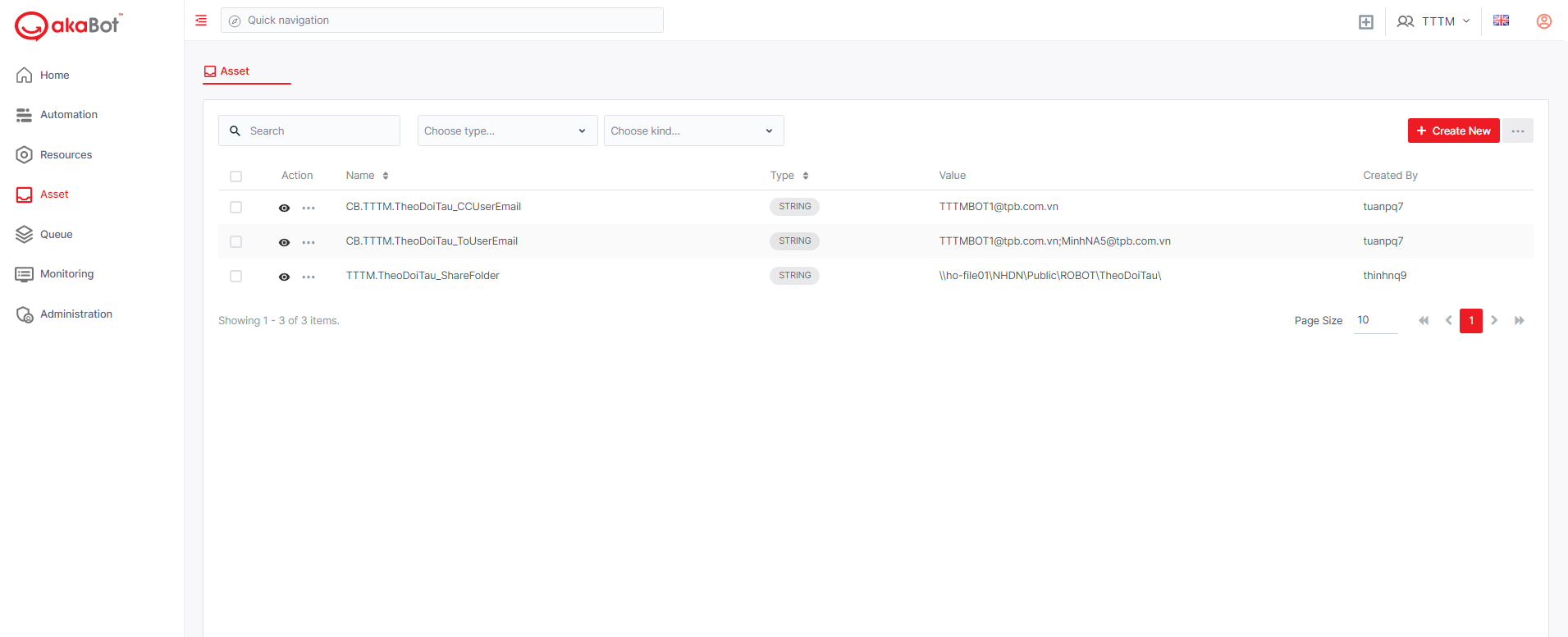
| No. | カラム | 説明 |
|---|---|---|
| 1 | アクション | アセット管理用のアクション。次のものを含む。 編集:各アセットの詳細情報を編集します。 削除:選択しているアセットを削除します。 それぞれのアセットのチェックボックスにチェックを入れると、フィルタの横に削除が表示され、Centerからワークフローを削除することができます。 |
!「アクション」ラベルの横にあるチェックボックスにチェックを入れると、表示されている全てのアセットにチェックが入り、それらを一括削除することができます。
| 2 | 名称 | アセット名です。 |
| 3 | アセットの型 | 必須利用可能なオプション: STRING:アセットは文字列の値で格納されます。これはデフォルトのオプションです。 BOOL:アセットはTrueかFalseの値で格納されます。このオプションを選択すると、値のフィールドはTrueとFalseのラジオボタンで表示されます。 |
INTEGER:アセットは整数型で格納されます。
CREDENTIAL:アセットはCREDENTIAL型で格納されます。このオプションを選択すると、値のフィールドがユーザ名とパスワードにより置き換えられます。
| 4 | 値 | アセットに割り当てる値です。 共通のアセット:エージェントに特定の値が割り当てられていない限り、全てのエージェントで受け取ったデフォルトの値です。 |
エージェントごとのアセット:特定のエージェントのみで受け取った値です。
共通のアセットが無効の場合、少なくとも1つのエージェントの値が必要です。
| 5 | 作成者 | アセットを作成したユーザーです。 |
a.アセットの表示
アセットを表示するには、目アイコンのボタンをクリックします。
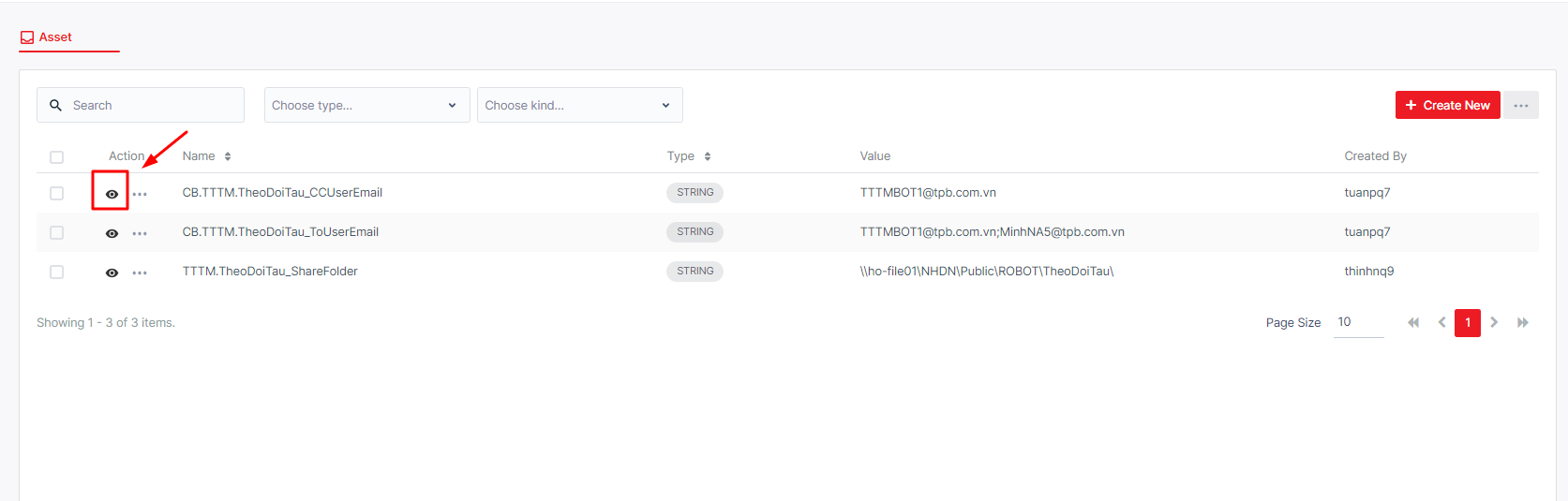
ワークフローの詳細は以下のように表示されます。
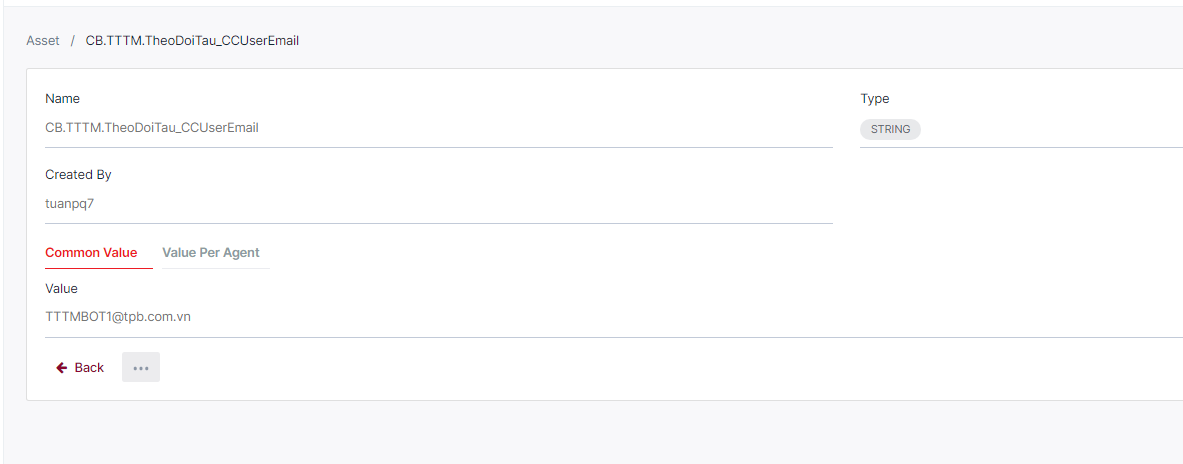
b.アセットの検索
このオプションでアセット名を指定するか、アセットタイプまたは値のタイプを選択することでアセットを検索できます。
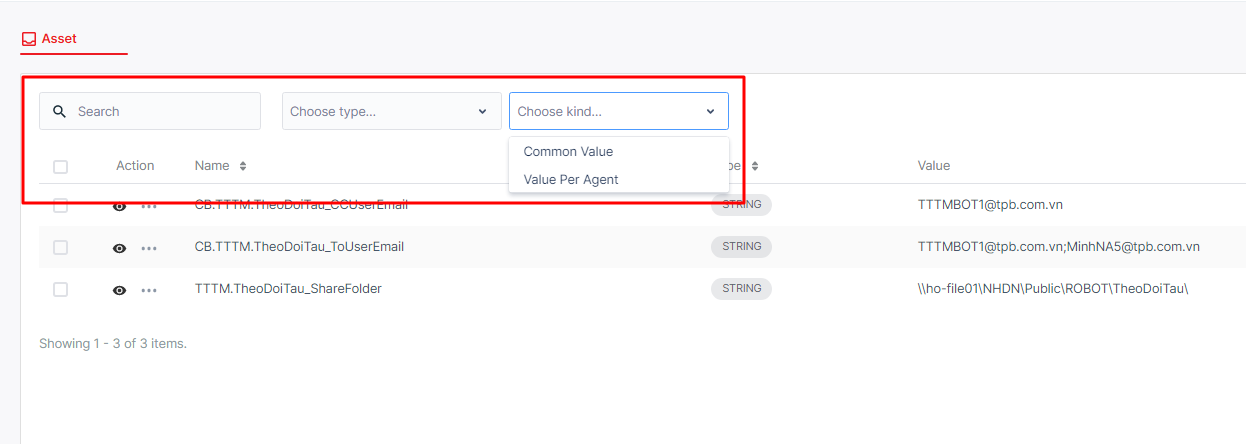
| No. | カラム/ラベル | 説明 | タイプ | 最大長 | 入力要件 |
|---|---|---|---|---|---|
| 1 | 検索ボックス | 検索対象のアセット名を入力します。 | 文字例 | ||
| 2 | アセットの型 | 検索対象のアセットの型を選択します。 | ドロップダウンリスト | ||
| 3 | 種類 | 検索対象のアセットの種類を選択します。 | ドロップダウンリスト |
c.アセットの作成・編集
アセットを作成するには、アセットページで「新規作成」をクリックします。
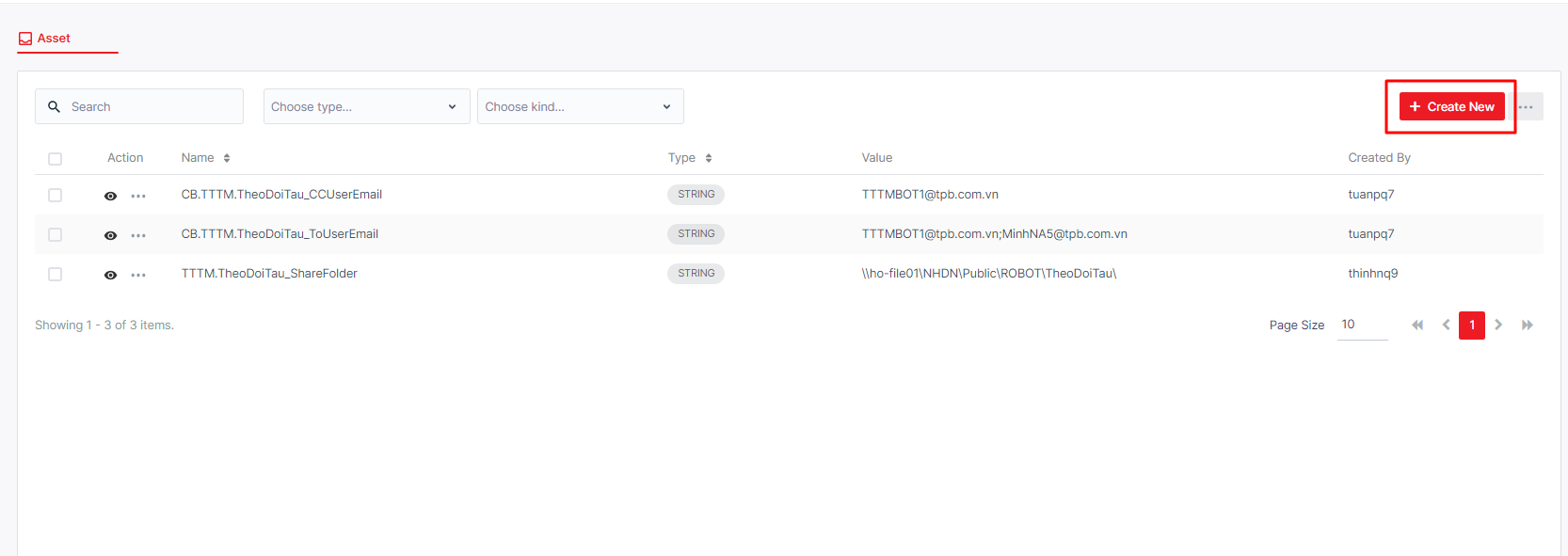
既存のアセットを編集するには、「編集」ボタンをクリックします。
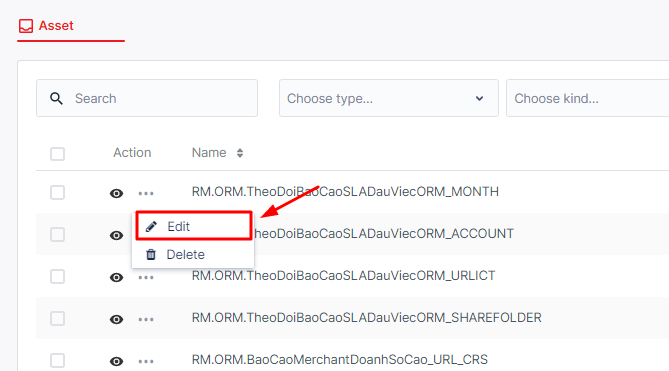
または、アセットの詳細ページにアクセスして、「編集」ボタンをクリックします。
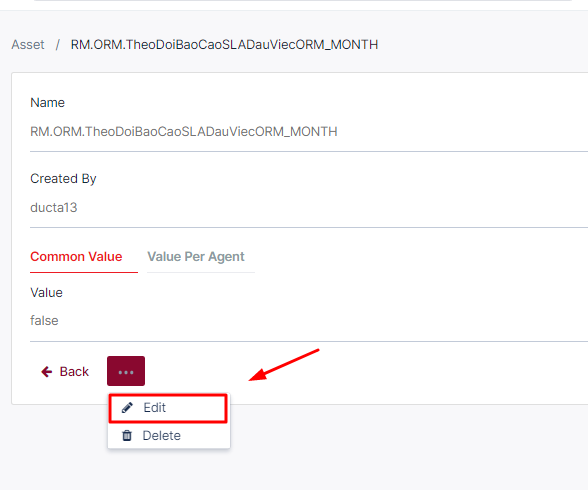
アセットを作成・編集するフォームが表示されます。
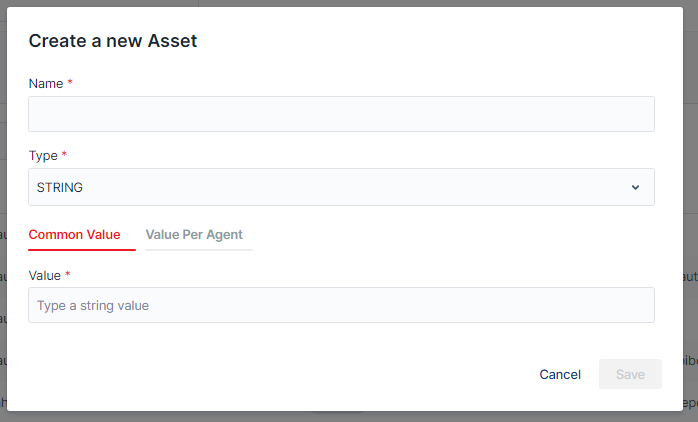
| No. | カラム/ラベル | 説明 | タイプ | 最大長 | 必須/任意 | 入力要件 |
|---|---|---|---|---|---|---|
| 1 | 名称 | 作成・編集対象のアセット名を入力します。 | 文字列 | 255桁 | 必須 | |
| 2 | アセットの型 | 検索対象のアセットの型を選択します。 | ドロップダウンリスト | 必須 | ||
| 3 | 共通の値 | これは、作成・編集したアセットに全てのエージェントがアクセスできることを意味します。 | ||||
| 4 | 値 | 選択したタイプに応じてアセットの値を入力・選択します。 | STRING | 500桁 | 必須 | |
| BOOL | 必須 | デフォルトでは、Trueが選択されています。 | ||||
| INTEGER | 500桁 | 必須 | ||||
| CREDENTIAL | 必須 | ユーザー名とパスワードが両方入力されている必要があります。 | ||||
| 5 | エージェント毎のアセット | これは、選択したエージェントのみが作成・編集したアセットにアクセスできることを意味します。 | 複数の選択を追加することができますが、入力は1つずつしかできません。 |
| 6 | エージェント | 作成・編集中のアセットにアクセスする権限を付与するエージェントを選択します。 | 検索 | 制限なし | 必須 | |
| 7 | 値 | 選択したタイプに応じて作成・編集中のアセットの値を入力・選択します。 | 文字列 | 500桁 | 必須 | |
| ブール、 単一選択 | 必須 | |||||
| INTEGER | 500桁 | 必須 | ||||
| CREDENTIAL | 必須 | ユーザー名とパスワードが両方入力されている必要があります。 |
d.アセットの削除
アセットを削除するには、該当アセットの「削除」ボタンをクリックします。
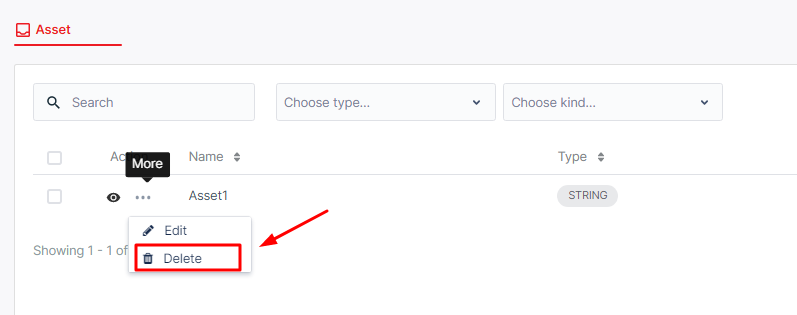
または、それぞれのアセットの前にあるチェックボックスにチェックを入れると、「削除」ボタンが「フィルタ」ボタンの横に表示されます。「アクション」ラベルの横にあるチェックボックスにチェックを入れると、全てのアセットが削除対象として選択されます。
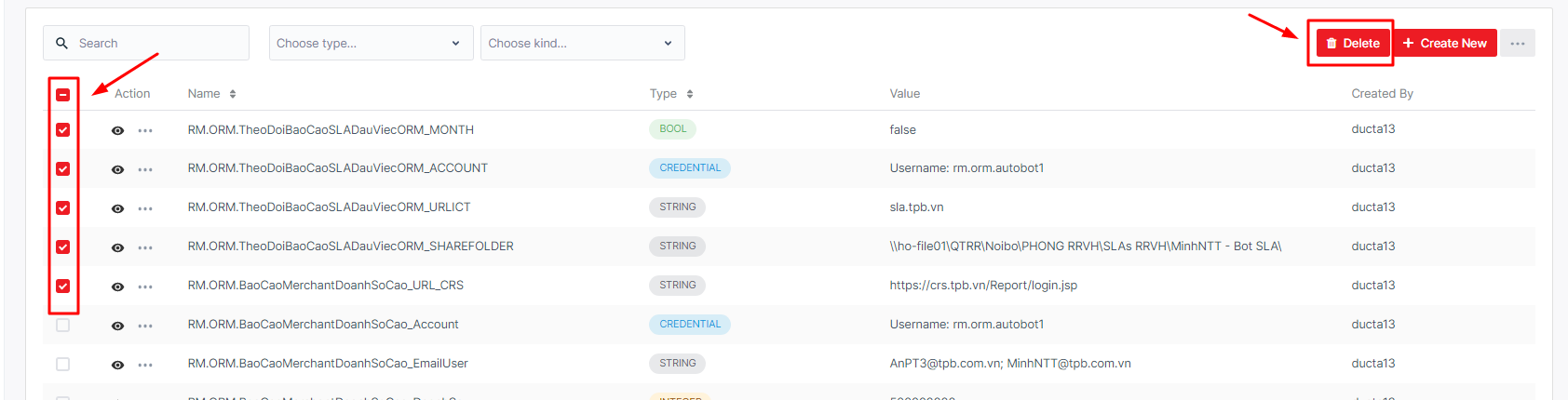
e.2レベルのアセット管理
この機能により、管理者は2つのレベルでアセットを管理できます。
レベル1:管理者は、アセット内のすべての値を個人または個人のグループに割り当てることができます。割り当てられた個人またはグループのみが表示・編集できます。
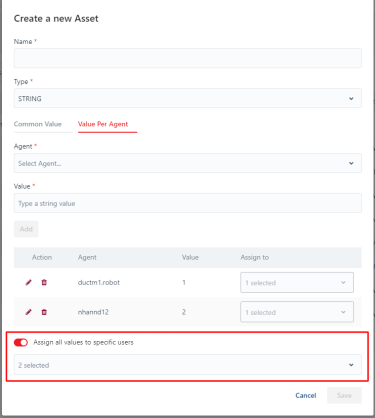
レベル2:管理者は、アセットセット内の特定の値を個人または個人のグループに割り当てることができます。割り当てられた個人またはグループのみが値を表示・編集できます。
